Tilbake til iOS 15 fra iOS 16: En komplett guide
iOS 16 ble annonsert på WWDC 2022 og introduserte en rekke spennende og etterlengtede funksjoner for iPhone-brukere. Fra den fullstendig tilpassbare låseskjermen til den integrerte Apple Fitness-appen og haptisk tilbakemelding på tastaturet, tilbyr den nyeste iOS-versjonen noe for enhver smak. Kanskje det er derfor du valgte å installere iOS 16-utviklerbetaen på din iPhone for å utforske de nye mulighetene. Dessverre kan beta-programvarens feil og krasjer påvirke opplevelsen din negativt, noe som får deg til å lete etter en metode for å gå tilbake til iOS 15 fra iOS 16-betaen på din iPhone. Ikke bekymre deg, vi har laget denne veiledningen for å hjelpe deg med å returnere til iOS 15 fra iOS 16 uten tap av data.
Viktige forberedelser før nedgradering til iOS 15
Før du begynner prosessen med å installere iOS 15 og fjerne iOS 16 beta fra din kompatible iPhone, bør du være oppmerksom på følgende:
- Hvis du opprettet en sikkerhetskopi av din iPhone før du installerte iOS 16-utviklerbetaen, kan du enkelt fjerne beta-profilen for iOS 16 og gjenopprette enheten fra sikkerhetskopien. Dette vil ikke medføre tap av data. Selv om du har glemt å sikkerhetskopiere enheten, er det fortsatt mulig å gå tilbake til iOS 15 fra iOS 16. Du vil imidlertid ikke kunne gjenopprette din iPhone til dens opprinnelige tilstand og vil miste data.
- Vær oppmerksom på at hvis du har installert watchOS 9 beta på din Apple Watch, vil du ikke lenger kunne bruke klokken med din iPhone etter at du har nedgradert til iOS 15. Apple tilbyr foreløpig ikke en metode for å manuelt nedgradere en Apple Watch til en tidligere versjon av watchOS. Hvis du ønsker å fjerne watchOS 9-utviklerbetaen, må du derfor sende smartklokken inn til Apple.
- Som alltid, er det viktig å sikkerhetskopiere din iPhone før du nedgraderer fra iOS 16 beta til iOS 15. Selv om du ikke kan bruke en iOS 16-beta-sikkerhetskopi på en enhet som kjører iOS 15, vil du ha mulighet til å manuelt hente ut spesifikke data om nødvendig.
Nedgradering fra iOS 16 til iOS 15 ved hjelp av gjenopprettingsmodus
Gjenopprettingsmodus er et veletablert feilsøkingsverktøy som lar deg diagnostisere og løse problemer på iPhone. I tillegg gir den deg muligheten til å slette en beta-programvareprofil og nedgradere fra beta-versjonen til den siste stabile versjonen av iOS. La oss se hvordan dette fungerer:
- Koble din iPhone til din Mac eller Windows-PC ved hjelp av en USB-A til Lightning- eller USB-C til Lightning-kabel.
- Start Finder (Mac) eller iTunes (gratis, Windows) på datamaskinen.
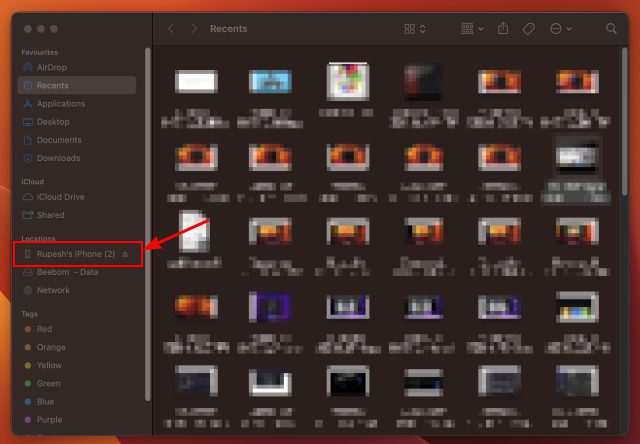
- Sett din iPhone i gjenopprettingsmodus. Trykk raskt på «Volum opp»-knappen, deretter raskt på «Volum ned»-knappen. Etter dette, hold inne strømknappen til du ser skjermen for gjenopprettingsmodus.
- Når du har gjort dette, vil du se en melding på dataskjermen som sier «Det er et problem med iPhone som krever at den oppdateres eller gjenopprettes.» Klikk på «Gjenopprett» i popup-vinduet for å slette din iPhone og installere den nyeste offentlige versjonen av iOS 15, som for tiden er iOS 15.5.
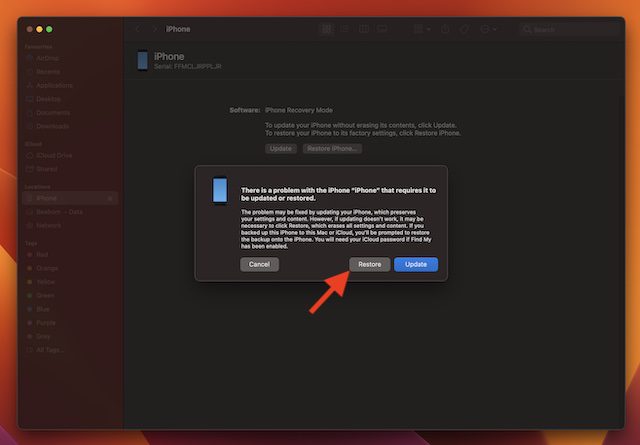
- En ny popup vil dukke opp på skjermen og be deg bekrefte handlingen. Klikk på «Gjenopprett og oppdater» for å fortsette.
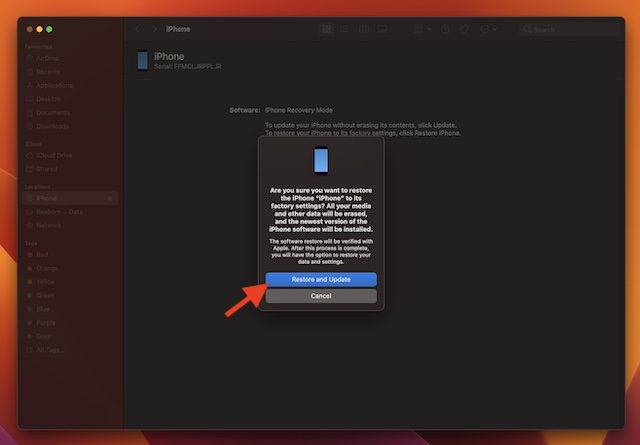
- Godta Apples vilkår og betingelser, og Finder vil starte nedlastingen av de nyeste iOS 15.5-oppdateringsfilene.
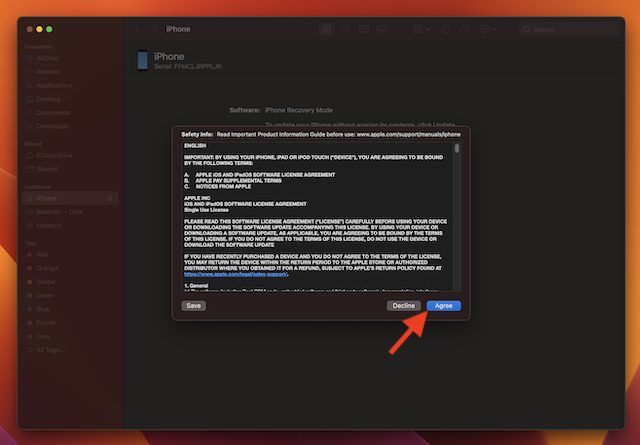
- Det er det hele! Nå må du vente tålmodig til gjenopprettingsprosessen er fullført. Når enheten er gjenopprettet, kan du gjenopprette den fra den nyeste iOS 15-sikkerhetskopien du opprettet før du installerte iOS 16 beta.
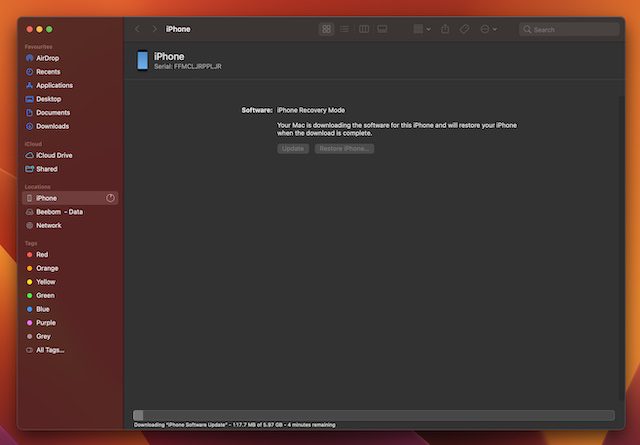
Nedgradering av din iPad fra iPadOS 16 til iPadOS 15
Selv om vi hovedsakelig har fokusert på overgangen fra iOS 16 tilbake til iOS 15 i denne veiledningen, kan du følge de samme trinnene for å nedgradere fra iPadOS 16 til iPadOS 15. Slik gjør du det:
- Koble din iPad til datamaskinen og åpne Finder (Mac) eller iTunes (Windows).
- Sett din iPad i gjenopprettingsmodus. Det er to ulike metoder, avhengig av hvilken modell du har:
- For iPad med Face ID: Trykk raskt på «Volum opp»-knappen, deretter raskt på «Volum ned»-knappen. Hold deretter inne strømknappen til gjenopprettingsmodus vises på skjermen.
- For iPad med Hjem-knapp: Hold inne strømknappen (øverst) og Hjem-knappen samtidig til du ser gjenopprettingsskjermen.
- Du vil nå bli bedt om å gjenopprette enheten på din Mac eller Windows-datamaskin. Klikk på «Gjenopprett» for å slette iPad-en og installere den nyeste iPadOS 15-oppdateringen. Når din iPad er gjenopprettet, kan du hente inn sikkerhetskopien du lagde før du installerte iPadOS 16 beta.
Fjern iOS 16 Beta uten datatap på din iPhone
Dette er i all hovedsak det du trenger å gjøre for å bli kvitt iOS 16 beta og gå tilbake til den stabile iOS 15-versjonen. Siden Apple lanserte iOS 16-utviklerbetaen, har vi testet Apples nyeste OS-oppdatering for å se nærmere på de nye funksjonene. Bortsett fra vanlige problemer som tilfeldig frysing, appkrasj og batteritømming, har vi ikke merket oss noen alvorlige problemer i iOS 16-utviklerbetaen. Det har med andre ord stort sett vært en god opplevelse. Hva med deg? Hva er din grunn til å nedgradere tilbake til iOS 15? Del gjerne dine tanker i kommentarfeltet nedenfor.